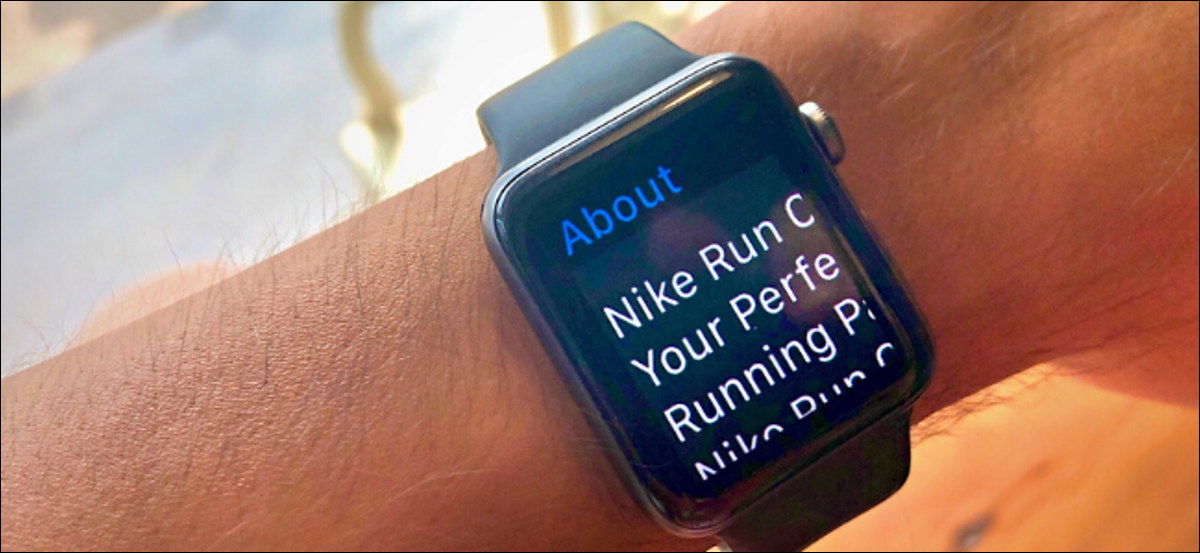
L'Apple Watch ha uno schermo abbastanza piccolo. Leggere le notifiche di testo o visualizzare un'immagine a volte può essere difficile. Se ti ritrovi costantemente a strizzare gli occhi sullo schermo del tuo dispositivo portatile, prova la funzione di zoom integrata che si trova nelle impostazioni di accessibilità.
La funzione Zoom su Apple Watch ti offre una visualizzazione ingrandita temporanea di tutto ciò che è sullo schermo. Puoi quindi scorrere con due dita per spostarti o utilizzare la corona digitale per spostarti riga per riga.
IMPARENTATO: 20 Suggerimenti e trucchi per Apple Watch che dovresti conoscere
Lo zoom è una funzione di accessibilità. Per abilitarlo, premi la corona digitale per aprire la griglia dell'app, Tocca l'icona a forma di ingranaggio per avviare l'app Impostazioni, quindi seleziona l'opzione “Accessibilità”. Se stai usando watchOS 5, l'opzione “Accessibilità” sarà nella sezione “Generale”.
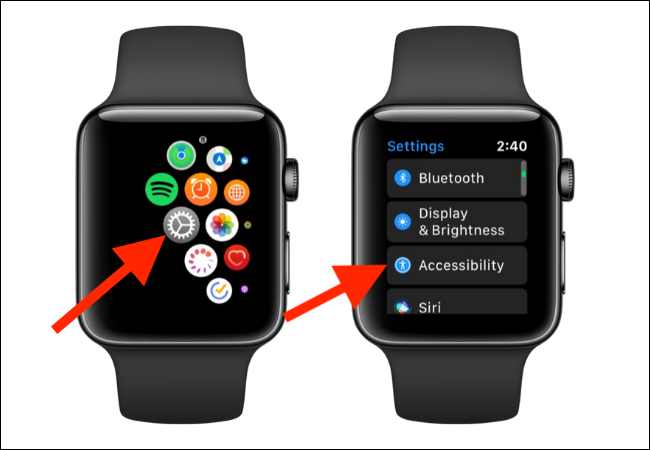
Prossimo, tocca l'opzione “Ingrandisci”. E infine, seleziona l'interruttore accanto a Zoom per abilitare la funzione. Sotto questo, puoi regolare il livello di zoom.
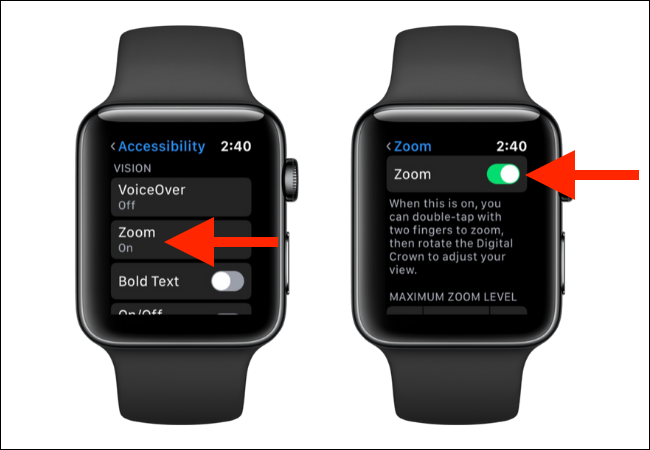
Per abilitare e utilizzare la funzione Zoom su una pagina, basta toccare due volte lo schermo di Apple Watch con due dita.
Ora entrerai nell'interfaccia espansa. Vedrai un'icona quadrata nell'angolo in alto a destra, ti mostra la posizione corrente ingrandita.
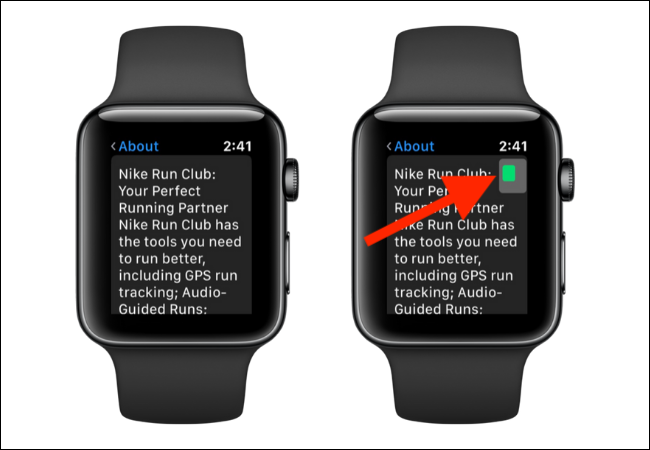
Mentre ti muovi con due dita, vedrai che l'icona quadrata è aggiornata. Puoi anche ruotare la corona digitale per spostarti sullo schermo riga per riga.. La parte ingrandita si sposterà da sinistra a destra e, quando arrivo al bordo destro, si sposterà un po' verso il basso e verso il lato sinistro dell'immagine.
Se vuoi cambiare il livello di zoom, puoi tornare al menu Accessibilità Zoom, scorrere verso il basso e toccare il pulsante "+" o "-".
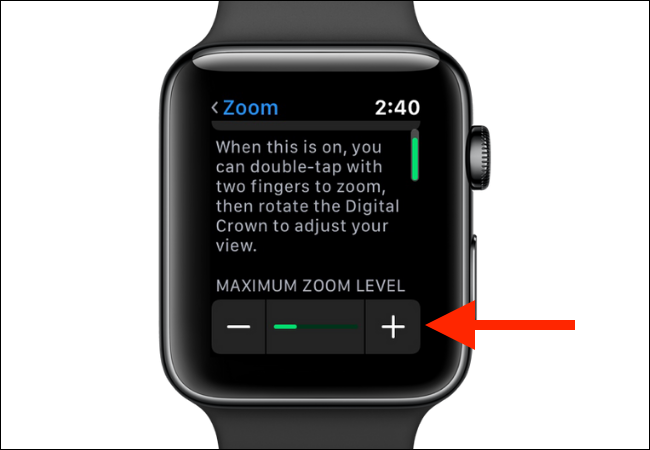
In alternativa, puoi anche provare ad aumentare la dimensione del testo sul tuo Apple Watch.
IMPARENTATO: Come aumentare le dimensioni e la luminosità del testo su Apple Watch






